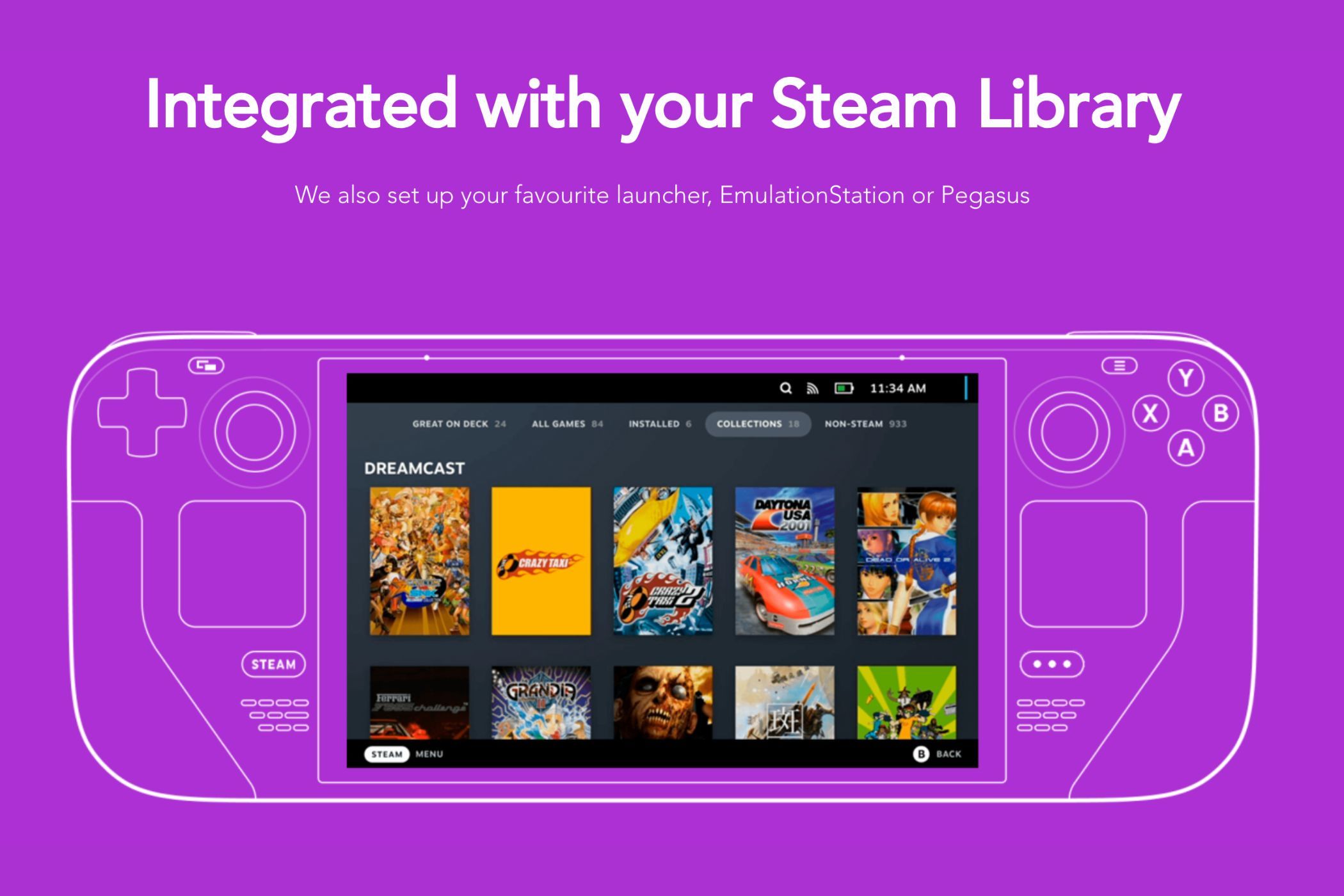Steam Deck возможно, лучшая портативная игровая консоль на данный момент. Это не только позволяет вам взять с собой Steam библиотека с вами в пути, но вы также можете запустить Xbox Games Pass на Steam Deckили используйте его для игры, неSteam названия из других лаунчеров. Это также один из наиболее настраиваемых портативных компьютеров с открытым исходным кодом, который позволяет загружать неигровые приложения и эмуляторы.
Да, эмуляция — это большая часть Steam Deck, и вы можете легко превратить портативный компьютер Valve в один из лучших игровых портативных компьютеров в стиле ретро с помощью подходящего эмулятора. Однако новичку легко запутаться во всех возможностях эмулятора, и очень важно знать, с чего начать. Мне удалось все настроить и приступить к эмуляции на Steam всего за несколько минут, и вот как вы тоже можете это сделать.
4:33

Лучший Steam Deck альтернативы в 2024 году
Steam Deck — одна из лучших портативных игровых систем, но если вы не можете найти ее или предпочитаете что-то другое, есть альтернативы.
Выбор подходящего эмулятора для Steam Deck
Есть много вариантов
Эмуляция довольно популярна Steam Deck, и многие используют его, чтобы поиграть в ретро-игры, чтобы получить от него больше пользы. Таким образом, на рынке нет недостатка в эмуляторах. Steam Deck, и тот, который лучше всего подходит для вас, по сути, зависит от того, в какие игры вы хотите играть. Некоторые эмуляторы для Steam Deck липко поддерживают только определенные платформы, а другие функционируют как полноценные хабы, поддерживающие несколько систем.
Рекомендуется использовать своего рода агрегатор эмуляторов, особенно если вы новичок в мире эмуляции на Steam Deck. «EmuDeck» — это первый пакет эмуляции, который пришел на ум как универсальное решение, которое легко установить и использовать ежедневно. Мы установим и будем использовать EmuDeck для целей этого руководства, но ниже приведены несколько других эмуляторов, которые вы, возможно, захотите опробовать на своем компьютере. Steam Deckв зависимости от того, во что вы хотите играть.
Почему: Этот эмулятор Wii U с открытым исходным кодом идеально подходит для тех, кто хочет поиграть в такие классические игры, как Марио и Зельда. Cemu завоевал большую популярность в сообществе эмуляторов как один из лучших вариантов игры. Легенда о Зельде: Дыхание дикой природы.
ПКСХ2: Это идеальный эмулятор для тех, кто хочет играть в игры для PlayStation 2, например в оригинальную версию. Бог войны и Метал Гир Солид названия. Самое лучшее в этом эмуляторе то, что у него есть список совместимости, в котором вы можете проверить, можно ли играть в ту или иную игру на вашем компьютере. Steam Deck или нет.
МАМЕ: Этот конкретный эмулятор является идеальным союзником для вашего Steam Deck если вы хотите играть в оригинальные аркадные версии таких игр, как Теккен. Требуется некоторое усилие, чтобы настроить MAME на Steam Deckособенно когда дело доходит до правильного управления, но оно того стоит, если вы любите проводить время за играми такого типа.
Как установить и использовать EmuDeck для эмуляции в Steam Deck
Легко установить с помощью пошагового руководства.
Есть много причин выбрать EmuDeck среди других эмуляторов. Steam Deck, одним из главных из которых является простота установки и использования. EmuDeck также обладает широкими возможностями настройки и предоставляет доступ к множеству эмуляторов, позволяя вам играть во все ваши любимые ретро-игры из одного места. Что мне также нравится в EmuDeck, так это то, что он имеет аккуратный и понятный интерфейс, который поможет вам выбрать правильный эмулятор, будь то эмулятор RPCS3 для игр PS3, Cemu для игр Wii U и другие.

Практический опыт EmuDeck: лучший пакет эмуляции для Steam Deck, Asus ROG Ally и многое другое
Если вы хотите эмулировать игру на ходу с помощью игрового ПК, то EmuDeck — лучший способ.
Если вам интересно, как установить и использовать EmuDeck на вашем Steam Deckзатем просто следуйте инструкциям, описанным в руководстве ниже.
Первое, что вам нужно сделать, это переключиться в режим рабочего стола на вашем компьютере. Steam Deck. Сделать это:
- нажмите Steam кнопку и прокрутите вниз до пункта «Питание», а затем выберите Переключитесь в режим рабочего стола.
- Удерживайте кнопку питания и выберите Переключитесь в режим рабочего стола.
Теперь перейдем к той части, в которой вы устанавливаете EmuDeck. Сделать это:
- Открой браузер по вашему выбору на Steam Deck и искать На палубе.
- Загрузите Версия SteamOS и скопируйте его в рабочий стол.
- Дважды коснитесь настройки файл, а затем просто следуйте инструкциям на экране, чтобы установить его.
- Выберите Steam Менеджер ПЗУ и выберите Да когда будет предложено закрыть Steam.
- Выбирать Перезаписать эмулятор если вы ранее не настроили эмулятор из списка.
- Выберите эмуляторы ты хочешь видеть на своем Steam библиотеку, а затем нажмите Предварительный просмотр кнопка на Парсеры экран для создания предварительного просмотра.
- Выберите те, которые вы хотите, чтобы они изначально отображались на вашем Steam библиотеку, а затем выберите Сохранять к Steam.
При этом будут заполнены все эмуляторы, которые вы выбрали на своем компьютере. Steam Deck, вместе с обложкой коробки и всеми другими доступными деталями. Теперь вы можете вернуться в игровой режим на своем Steam Deck чтобы увидеть все установленные эмуляторы на Steam.
Конечно, EmuDeck будет импортировать и показывать только те ПЗУ, которые вы загрузили или перенесли на свой компьютер. Steam Deck. Вам придется вручную перенести файл на свой Steam Deckвнутреннюю память или SD-карту, чтобы убедиться, что она отображается на EmuDeck.
Превращение Steam Deck в мощное устройство эмуляции
Если вы установили эмулятор и правильно скопировали файлы игры, у вас не должно возникнуть проблем с запуском EmuDeck на вашем компьютере. Steam Deck. Вам просто нужно запустить и играть после первоначальной установки и настройки, и это не может быть проще. Возможно, вам придется настроить и изменить некоторые настройки, чтобы игра работала правильно на вашем компьютере. Steam Deck.
Объем необходимых действий во многом будет зависеть от эмулятора и игры, которую вы пытаетесь запустить. Старые игры с гораздо более старыми схемами управления могут плохо отображаться на Steam Deck по сравнению с относительно новыми играми, поэтому вам, возможно, придется потратить некоторое время на изменение этих настроек или прикрепить одну из лучших Steam Deck контроллеры, чтобы заставить их работать. Точно так же вам, возможно, придется настроить некоторые визуальные настройки, чтобы игра, которую вы имитируете, выглядела хорошо. Steam Deck. С помощью EmuDeck довольно легко настроить все и играть в свои любимые классические игры на Steam Deckоднако, так что попробуйте.